Kaip pakeisti DNS serverį savo iPhone ar iPad

Jūsų iPhone ar iPad paprastai naudoja DNS serverius, kuriuos teikia bet kuris naudojamas "Wi-Fi" tinklas. Bet jūs galite nustatyti tinkintą DNS serverį ir naudoti "Google Public DNS", "OpenDNS" ar bet kurį kitą norimą DNS serverį.
SUSIJUSIOS: Kas yra DNS, ir ar turėčiau naudoti kitą DNS serverį?
Kiekviena "Wi- FI tinklas, prie kurio jungiatės, turi savo atskirą DNS serverio nustatymą. Jei norite naudoti savo pasirinktinį DNS serverį keliuose skirtinguose "Wi-Fi" tinkluose, šį nustatymą turėsite pakeisti vieną kartą kiekvienam "Wi-Fi" tinklui.
Atidarykite "Nustatymų" programą ir bakstelėkite "Wi-Fi", kad pradėtumėte .
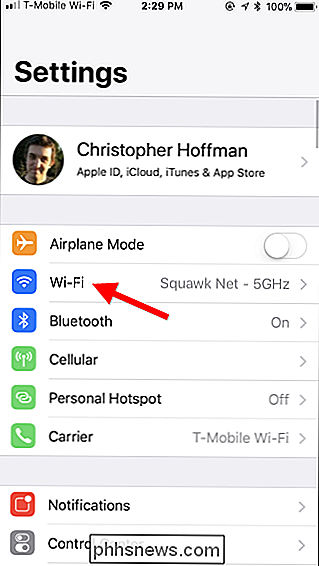
"Wi-Fi" ekrane palieskite informacijos mygtuką (tai yra "aš" ratu) dešinėje tinklo, kurį norite sukonfigūruoti. Norėdami pakeisti dabartinius "Wi-Fi" tinklo nustatymus, ekrano viršuje palieskite mygtuką "I" šalia šiuo metu prijungto "Wi-Fi" tinklo.
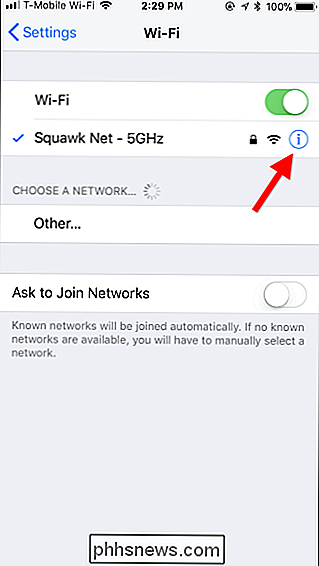
Informacijos ekrane palieskite žemyn ir bakstelėkite "Konfigūruoti" DNS "skyriuje" DNS ".
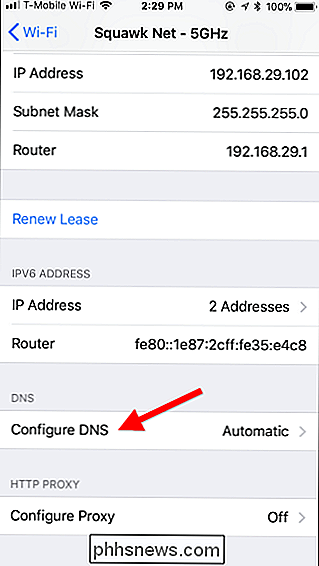
Tada bakstelėkite parinktį" Rankinis "ekrano viršuje, tada palieskite raudoną minuso piktogramą kairėje iš automatiškai sukonfigūruotų DNS serverių, kad jas pašalintumėte iš
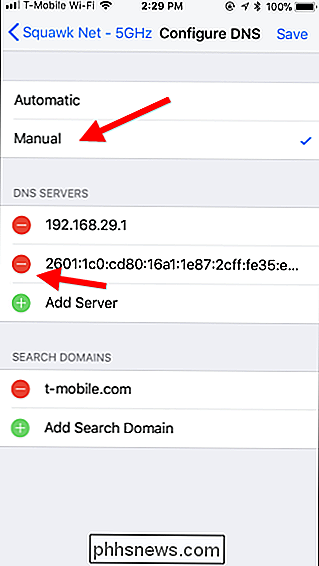
Bakstelėkite mygtuką "Pridėti serverį" ir įveskite kiekvieno DNS serverio IP adresą, kurį norite naudoti savo eilute. Pavyzdžiui, pirmojoje eilutėje pridėkite pirminį DNS serverį ir antrinę eilutę.
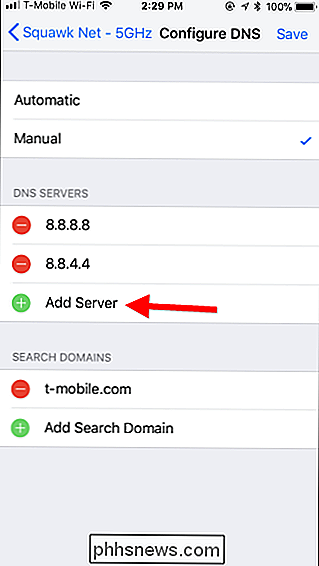
Kai baigsite, palieskite "Išsaugoti". Nepamirškite, kad turėsite pakartoti šį procesą kiekvienam "Wi-Fi" tinklui, kuriame norite naudoti tinkintą DNS serverį.
SUSIJĘS: Kaip užmiršti "Wi-Fi" tinklą "iPhone" ar "iPad" įrenginyje
Jūsų "iPhone" ar "iPad" prisimena šį nustatymą net ir tada, kai atsijungiate ir vėl prijungiate prie tinklo. Tačiau, jei turite IOS, pamiršite tinklą, turėsite jį vėl nustatyti iš naujo. Jei kada norėsite atšaukti šį pakeitimą, tiesiog grįžkite į aukščiau esantį ekraną, bakstelėkite parinktį "Automatinis" ir palieskite "Išsaugoti". Jūsų iPhone ar iPad grįš į numatytuosius šio tinklo tinklo DNS nustatymus.
Jei jūsų dabartinis DNS serveris veikia netinkamai ir norite ką nors geriau, "Google Public DNS" (IP adresai 8.8.8.8 ir 8.8.4.4) ir "OpenDNS" (IP adresai 208.67.222.222 ir 208.67.220.220) yra dažnai rekomenduojami DNS serveriai, kuriuos mums patinka.
SUSIJUSIOS: Galutinis DNS serverio keitimo vadovas
Taip pat galite pakeisti visų įrenginių DNS serverį savo tinkle keisdami DNS serverį savo maršrutizatoriuje. Prieš keisdami DNS serverį atskirai kiekvienam jūsų namų tinklo įrenginiui, apsvarstykite, ar norite pakeisti jį tik savo maršrutizatoriuje.

Kaip pridėti bet kokią paieškos programą į savo interneto naršyklę
Interneto naršyklėse yra keli paieškos varikliai, kuriuos galite pasirinkti, bet galite lengvai pridėti daugiau. Net jei svetainėje nėra oficialaus paieškos papildinio, galite pridėti bet kokį pasirinktinį paieškos variklį su keliais gudrybiais. "Google Chrome" "Google Chrome" tai labai lengva. Pirmiausia apsilankykite paieškos variklyje (arba svetainėje su paieškos funkcija).

Kaip patekti į seną Windows Vista išimčių programų skydą
"Windows 10" vis dar apima klasikinį "Pašalinti programų skydelį", dar vadinamą "Programos ir funkcijos" langas. Bet tai palaidotas pagal nutylėjimą, nes "Microsoft" iš tiesų nori jums naudoti Apps> Programos & bruožai puslapyje naujus nustatymus sąsaja vietoj. Štai keletas būdų, kaip galite pasiekti net seną pašalinti programas skydelį.



